Handy verloren? Für viele ein Alptraum. Der Android Geräte Manager schafft Abhilfe. Mit dieser Funktion, die du auch als App installieren kannst, kannst du recht einfach dein Handy orten und sperren lassen. So kann ein verlorenes Handy nicht so leicht von Fremden genutzt werden. Welche Funktionen er genau hat und wie du diese nutzt, zeigen wir dir in diesem Artikel.
Android Geräte Manager – Diese Funktionen hat er
Der Android Geräte Manager kann euch helfen ein verlorenes Smartphone wieder zu finden oder bei einem gestohlenen die Daten zu sichern. Diese Funktionen hat der Manager:
- Du kannst aus der Ferne dein Smartphone sperren
- Dein Handy kannst du aus der Ferne auch orten
- Wenn du es in der Nähe verloren hast, kannst du es laut klingeln lassen, um es wieder zu finden
- Du kannst heraus finden, wann dein Handy zuletzt online war
- Falls es notwendig ist, kannst du damit alle Daten auf deinem Smartphone löschen
Android Geräte Manager App downloaden
Den Android Geräte Manager kannst du auch als App downloaden und auf deinem Smartphone einrichten. Die Schritte sind ganz simpel:
- Lade die App „Find My Device“ im Google Play Store herunter.
- Öffne dann die Einstellungen und gehe zum Punkt „Biometrische Daten und Sicherheit“ > „Andere Sicherheitseinstellungen“ > „Geräteadministrator-Apps“.
- Beim Punkt „Android Geräte Manager“ oder „Mein Gerät finden“ sollte ein Häkchen gesetzt sein. Sollte das nicht der Fall sein, öffne die App.
- Dort kannst du sehen, welche Berechtigungen die App hat. Zum Beispiel den Bildschirm sperren, die Displaysperre ändern oder alle Daten löschen. Dort musst du dann auf „Aktivieren“ tippen.
- Jetzt kannst du dein Handy im Browser finden, wenn du es verloren hast.
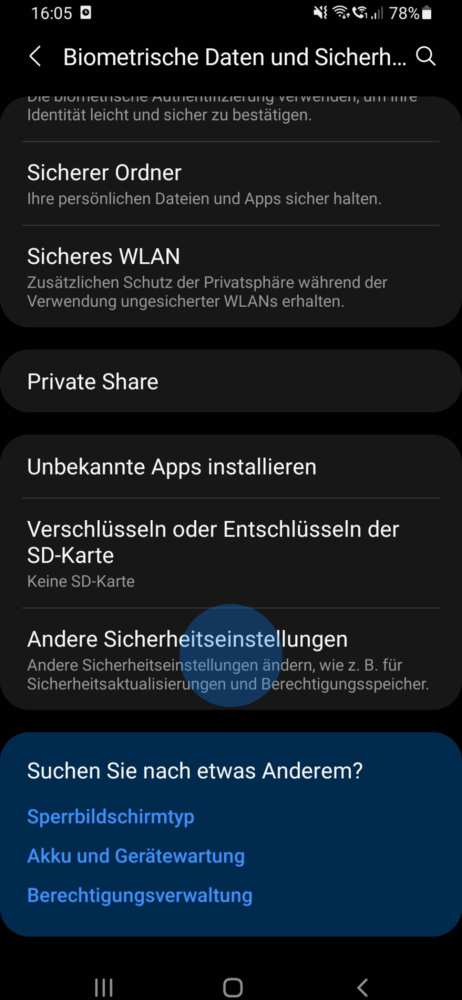
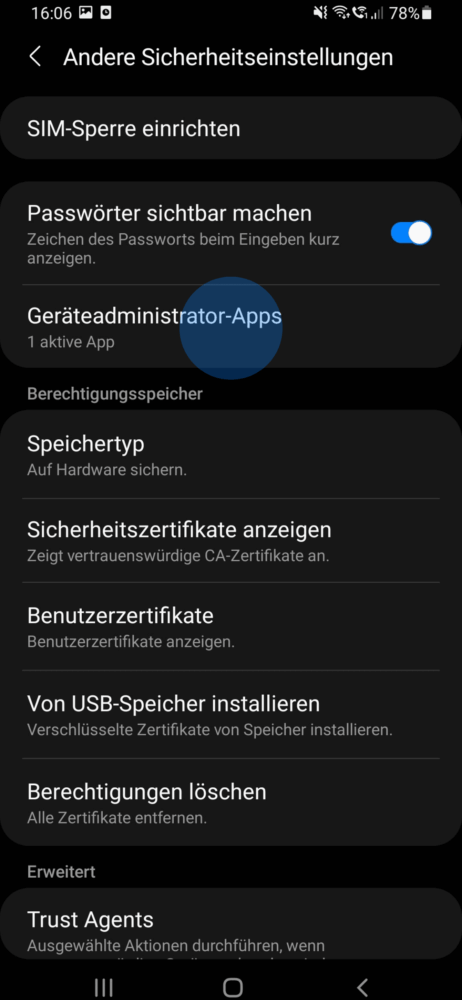
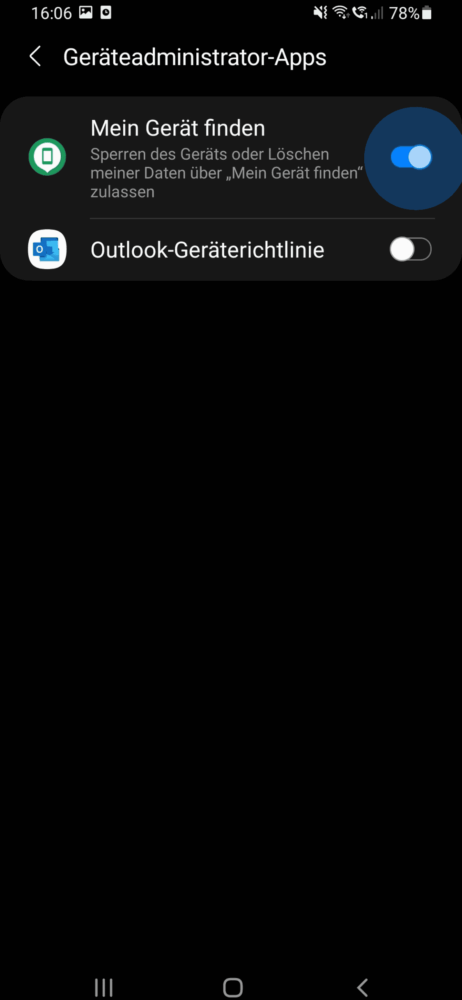
So nutzt du den Android Geräte Manager im Browser
Hast du dein Smartphone wirklich verloren oder kannst du es nicht finden, dann folge dieser Anleitung:
- Öffne den Android Geräte Manager in einem Browser deiner Wahl. Stelle sicher, dass du mit deinem Google Konto angemeldet bist, ansonsten hole das nach. Es muss das gleiche Google Konto sein, welches du auch auf dem Handy nutzt.
- Dein Smartphone sollte danach gleich gefunden werden. Ansonsten kannst du noch auf das „Standort-Symbol“ klicken.
- Dir werden oben links nun Informationen angezeigt, die dir zeigen, ob der Standortzugriff deaktiviert ist, wann dein Handy zuletzt online war oder ob es gerade online ist.
- Du hast jetzt verschiedene Optionen zur Auswahl: Du kannst es für 5 Minuten laut klingeln lassen, das Handy mit einem Passwort sperren oder alle Daten auf deinem Smartphone löschen.
- Wähle eine Option aus und folge den Anweisungen auf deinem Desktop.

Tipp: Du kannst auch in der App Handys orten. Auf diesen Geräten muss nur der Android Geräte Manger installiert und dein Google Konto verknüpft sein.
Android Geräte Manager entsperren – So kannst du dein Handy wieder freigeben
Du hast mit dem Geräte Manager die Möglichkeit, dein Smartphone zu sperren, wenn du dieses verloren hast. Dafür gibst du im Webbrowser eine PIN-Code oder ein Passwort deiner Wahl ein. Wenn du dein Smartphone aber wieder hast, dann musst dieses wieder mit dem Android Geräte Manager entsperren können. Wir zeigen dir, wie du diese Abläufe ohne Probleme selbst hinbekommst.
Anleitung zum Smartphone sperren
- Öffne am PC im Browser den Android Geräte Manager und melde dich mit deinen Google- Account-Daten an.
- Wähle das Gerät aus, dass du sperren möchtest und klicke dann auf „Sperren“. Jetzt musst du ein vorläufiges Passwort vergeben. Folge den Anweisungen und bestätige erneut mit „Sperren“.
- Wenn alles geklappt hat, kannst du die verschiedenen Optionen wie „Sperren“, „Löschen“ und „Klingeln“ sehen.
Anleitung zum Smartphone entsperren
- Wenn du dein Handy wieder hast, solltest du auf deinem Bildschirm ein Eingabefeld für ein Passwort sehen.
- Gib das von dir vorhin gewählte Passwort ein und dein Smartphone entsperrt sich.
- Öffne dann die „Einstellungen“ > „Sperrbildschirm“ auf deinem Handy und deaktiviere das vorläufige Passwort. Dein Handy ist wieder entsperrt!
Es kann sein, dass du in manchen Fällen eine Fehlermeldung bekommst, wenn du dein Handy über den Android Geräte Manager entsperren lässt. Die Meldung kann dann wie folgt aussehen: „Google hat verifiziert, das bereits eine Bildschirmsperre eingerichtet ist.“ Aber kein Grund zur Sorge! Das bedeutet eigentlich nur, dass du den Geräte Manager nicht benutzen kannst, um dein Handy zu entsperren. Das stimmt aber schon, da du das Passwort ja am Smartphone eingeben musst. Das ist ein Fehler der Seite von Google.
Unser Fazit
Der Android Geräte Manager ist ein sehr praktisches Tool für schwierige Situationen. Du kannst dein Handy orten lassen oder es sperren, nachdem du es verloren hast. Hast du noch Fragen? Lass es uns in den Kommentaren wissen


